首页 > 代码库 > System Center DPM 2016 RTM部署
System Center DPM 2016 RTM部署
(一)先决条件
整体的备份架构图没有太大的变化,如图。
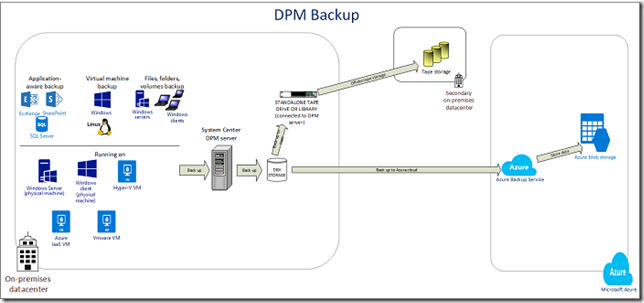
支持的备份类型包括:
应用程序感知备份:Microsoft 工作负载的应用程序感知备份,包括 SQL Server、Exchange 和 SharePoint。
文件备份:运行 Windows Server 和 Windows 客户端操作系统的计算机的文件、文件夹和卷的备份。
系统备份:运行 Windows Server 和 Windows 客户端操作系统的物理计算机的备份系统状态或完整裸机备份。
Hyper-V 备份:运行 Windows 或 Linux 的 Hyper-V 虚拟机的备份。 可以备份整个 VM,或在运行 Windows 的 Hyper-V VM 上运行 Microsoft 工作负载的应用程序感知备份。
先决条件要求可参考:
https://technet.microsoft.com/zh-cn/system-center-docs/system-requirements/operating-systems-compatibility
DPM备份代理支持的平台
Data Protection Manager Agent
Windows 2008 Server R2 SP1
Windows Server 2012
Windows Server 2012 R2
Windows 7
Windows 8
Windows 8.1
SQL Server 2005 SP2 (on Windows 2008 Server R2 SP1)
SQL Server 2008
SQL Server 2008 R2
SQL Server 2012
Exchange 2007
Exchange 2010
Exchange 2013
Windows Sharepoint Services 3.0
SharePoint 2007
SharePoint 2010
SharePoint 2013
Windows Server 2008 R2 SP1 with Hyper-V
Windows Server 2012 with Hyper-V
Windows Server 2012 R2 with Hyper-V
Windows Server 2016
(二)部署
部署之前需要了解的关键特性、权限和防火支持情况:
https://technet.microsoft.com/zh-cn/system-center-docs/dpm/get-started/get-ready-to-deploy-dpm-servers
本次部署为all in one部署,SQL使用2014版本。
详细的部署过程和先决条件要求,可参考:
安装 DPM https://technet.microsoft.com/zh-cn/system-center-docs/dpm/get-started/get-dpm-installed
下面的安装过程只介绍特别需要注意的关键步骤。
安装SQL 2014时.在 “功能选择” 选项卡上,选择 “数据库引擎服务”。 在 “实例功能”中,选择 “报告服务 - 本机”。
别忘了把SQL的管理工具也装上,这也是DPM安装的必备项。

除 SQL Full-text Filter Daemon Launcher 外,所有服务都应设置为自动。
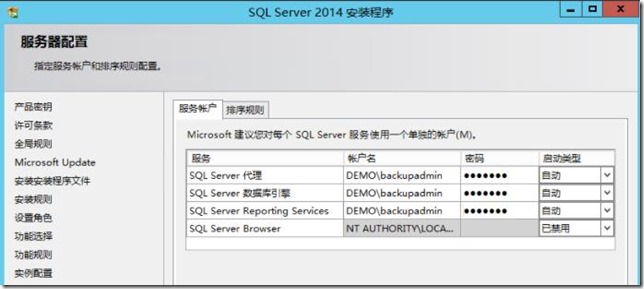
使用单独的、专用的域用户帐户来运行 SQL Server 服务、SQL Server 代理、SQL Server 数据库引擎和 SQL Server Reporting Services。服务账户需要加入到SQL的本地管理员组中。
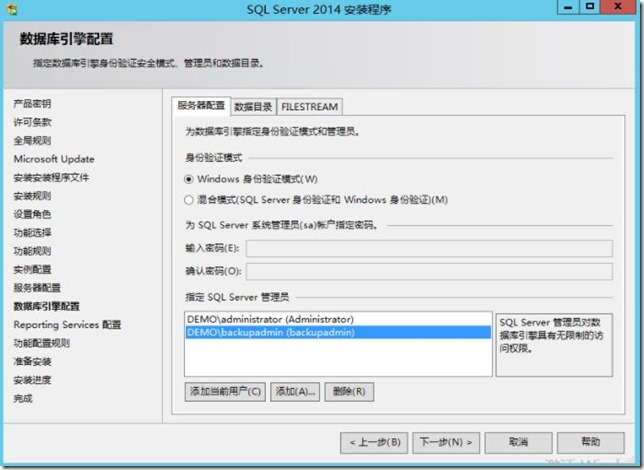
选择使用本地的SQL示例,如果使用的是默认实例,则直接输入机器名即可。

其他的就下一步下一步就行了。安装完成后,登录控制台如图。
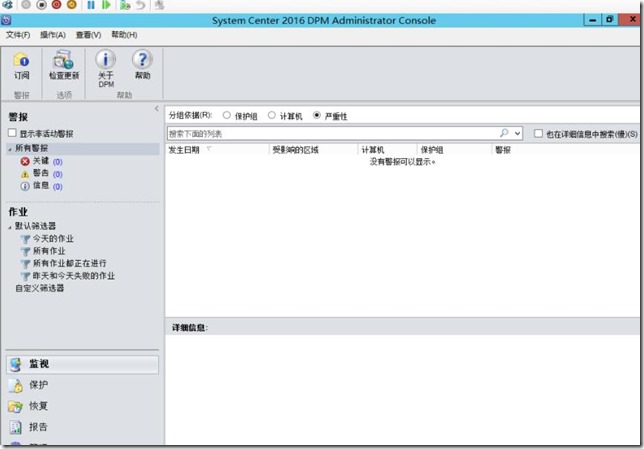
关于代理安装,存储池,备份的设置,可以参考我之前写的DPM 2012 R2的文章,基本都是一样的,这里不再重复。
DPM的powershell管理工具如图。
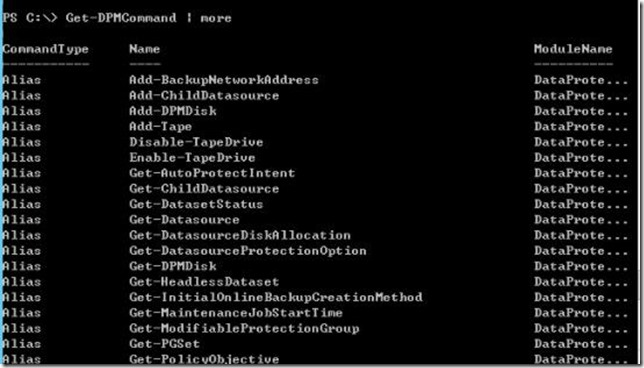
本文出自 “曾垂鑫的技术专栏” 博客,谢绝转载!
System Center DPM 2016 RTM部署
